أليس كذلك GIFsgreat؟ أنها تجعل الاستجابة للتعليقات عبر الإنترنت وسيلة أكثر متعة. إذا كنت ترغب في أن تكون جزءًا من المحادثة ولكنك لم تتمكن من العثور على GIF المناسب لاستخدامه ، فلماذا لا تنشئ واحدة؟
في هذا المنشور ، سنعرض لك كيفية إنشاء GIF يمكنك مشاركتها مع الأصدقاء.
ابحث عن فيديو
اصنع GIFsstarts بمقطع فيديو رائع. سيتم ضغط الإخراج النهائي الخاص بك ، لذلك تريد أن يكون لديك فيديو عالي الدقة للبدء به.

معظم صور GIF التي تم التقاطها على فيلم. فكر في عرض أو لحظة فيلم تلخص لك فكرة جديدة. إذا كنت محظوظًا ، فستتمكن من العثور على نسخة منه على YouTube أو Vimeo.
يمكنك أيضًا إنشاء ملف GIF من مصادر الوسائط المحلية. اشتعلت لحظة مضحكة على الكاميرا؟ حفظ الفيديو على جهاز الكمبيوتر الخاص بك. يمكنك استخدام ذلك لإنشاء GIF للرسوم المتحركة.
إنشاء GIF باستخدام مصمم GIF عبر الإنترنت
هناك sitesthat يتيح للمستخدمين إنشاء GIF من الصفر. ليس فقط معظمهم من القمصان سهلة ، بل إنها أيضًا مجانية. يمكنك استخدام المقاطع التي تجدها عبر الإنترنت أو تحميل مقطع الفيديو الخاص بك.
In_content_1 الكل: [300x250] / dfp: [640x360]->سنعمل مع Giphy لإنشاء صور GIF مخصصة في هذا المنشور. لا تتردد في العثور على بديل آخر إذا كنت ترغب في استخدام خدمة أخرى.
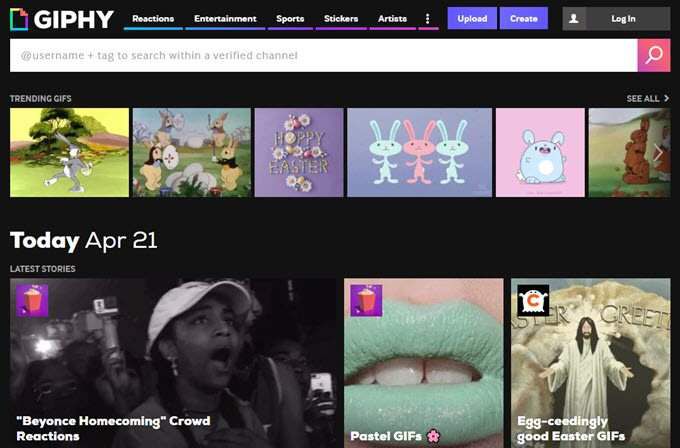
من الصفحة الرئيسية ، انقر على إنشاءالموجودة على الجانب الأيسر العلوي من الصفحة.

سيؤدي هذا إلى فتح GIF Maker. هناك ثلاث طرق يمكنك بها إضافة مواد المصدر:
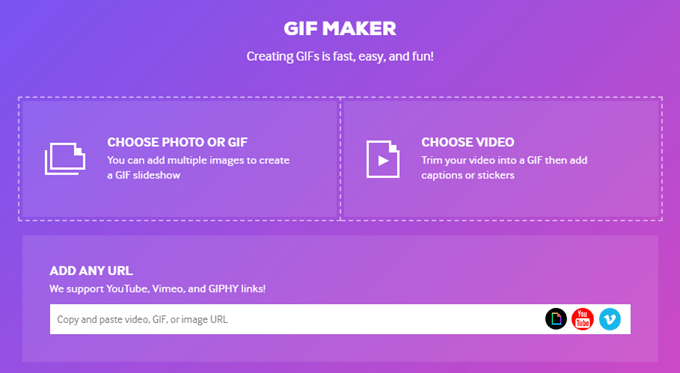
في هذا المثال ، سنستخدم مشهد عائلة سمبسون وجدناه على YouTube . انسخ عنوان URL والصقه في ongiphy. سيقوم الموقع بمعالجة الفيديو. بمجرد الانتهاء ، سيُطلب منك تعليق الفيديو أسفله.
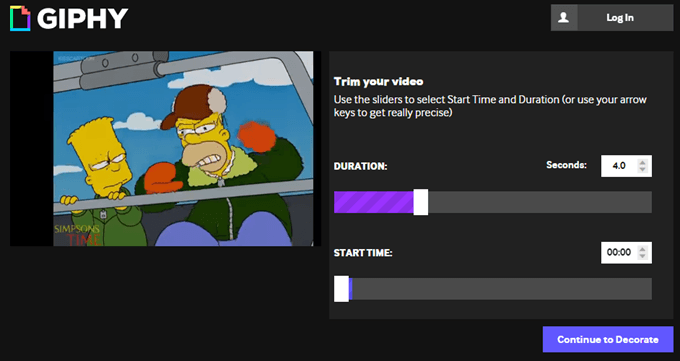
حرك شريط التمرير إلى أن تجد اللحظة التي ترغب في استخدامها بالضبط. تذكر ، أن صور GIF قد تكون قصيرة. حافظ على مقطعك في أقل من 5 ثوانٍ للحصول على أفضل نتيجة.
بعد تحديد مقطعك ، اضغط على متابعة إلى الإعداد. ستحصل بعد ذلك على فرصة للوصول إلى GIF الخاص بك مع الحواشي والملصقات والمرشحات.
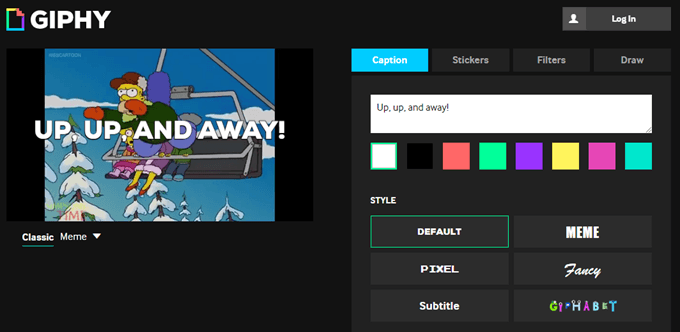
انقر على متابعة التحميلعند الانتهاء. اضف اشارةإلى مقطعك وانقر على تحميل إلى Giphyللانتهاء.
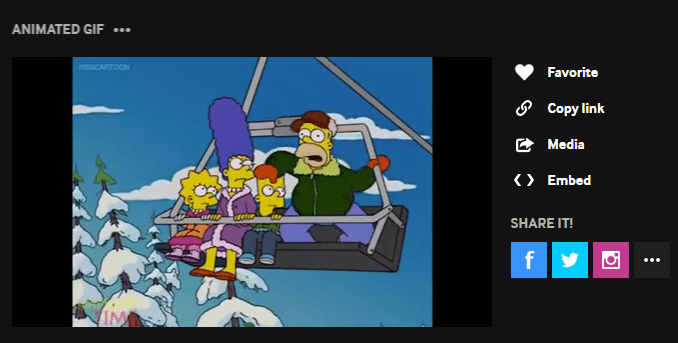
يجب أن يكون GIF الخاص بك جاهزًا للاستخدام. يمكنك نسخ الرابط أو تضمين المقطع ولصقه حيث تريد استخدامه.

يمكنك alsoshare مقطع من خلال وسائل التواصل الاجتماعي.
كيفية إنشاء ملف GIF باستخدام Photoshop
يمكنك أيضًا استخدام Adobe Photoshop لإنشاء ملفات GIF الخاصة بك. البرنامج غير مجاني ويتطلب بعض المعرفة الأساسية للتحرير. ومع ذلك ، يمكن للمستخدمين التحكم في GIF النهائي باستخدام هذه الطريقة.
افتح Photoshop و انتقل إلى ملف>استيراد>الفيديو إطارات للطبقات.
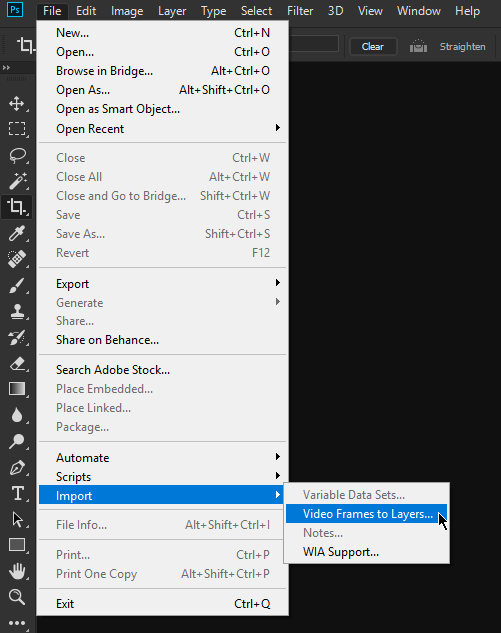
حدد ملف فيديو للاستيراد و انقر على فتح.
مربع حوار يطفو على السطح ويظهر لك خيارات حول كيفية استيراد الفيديو. استخدم النطاق المحدد فقطإلى حدد مقطعًا معينًا ستستخدمه. استخدم شريط التمرير للتنقل خلال محتوى الفيديو.
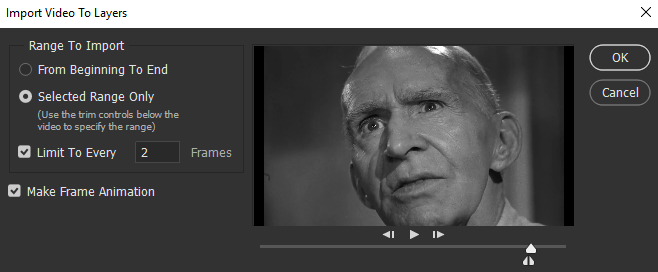
وضع علامة إنشاء تأطير الرسوم المتحركةواضغط على موافقللمتابعة. سيفتح الفيديو inPhotoshop كطبقات. من هنا ، يمكنك إجراء التعديلات حسب الحاجة. بعد الانتهاء ، انتقل إلى ملف>تصدير>حفظ للويب (قديم).
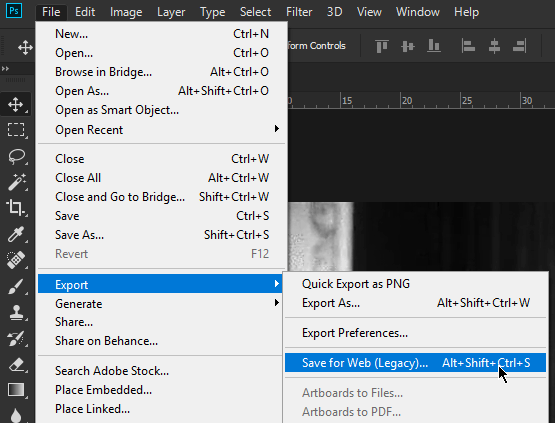
ستظهر نافذة حفظ للويب. هنا يمكنك إجراء تغييرات إضافية مثل ضبط دقة الصورة لتقليل حجم الملف. يمكنك أيضًا تعديل الألوان.
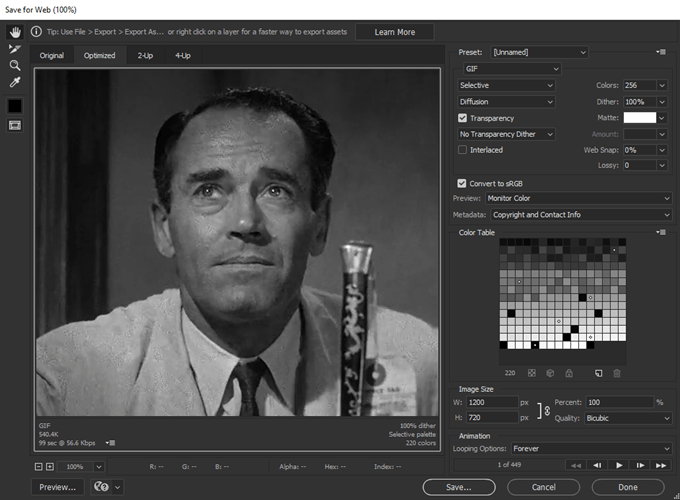
حدد GIFمن القائمة المنسدلة الإعداد المسبق.

تأكد من تحديد >للأبدضمن خيارات الحلقاتلذلك لن يتوقف الفيديو الخاص بك بعد تشغيله.
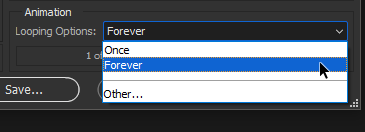
اضغط حفظعند الانتهاء. اختبر GIF الخاص بك بعد ذلك لمعرفة ما إذا كان يتم تشغيله بشكل صحيح.